วิธีการเข้าถึงฮาร์ดไดรฟ์อีกครั้ง แก้ไขข้อผิดพลาดที่ไม่สามารถเปิดฮาร์ดไดรฟ์ได้

ในบทความนี้ เราจะแนะนำวิธีการกู้คืนการเข้าถึงฮาร์ดไดรฟ์ของคุณเมื่อเกิดข้อผิดพลาด มาดูกันเลย!
Instagram น่าจะเป็นแพลตฟอร์มโซเชียลมีเดียที่ทันสมัยที่สุดในขณะนี้ Facebook รู้สึกล้าสมัยและคนหนุ่มสาวส่วนใหญ่เปลี่ยนไปใช้ IG อย่างไรก็ตาม มีคำถามเกี่ยวกับความปลอดภัยของบัญชีบน Instagram

Facebook มีความปลอดภัยค่อนข้างแน่นหนา แต่ Instagram ล่ะ? Instagram แจ้งให้คุณทราบเมื่อมีคนลงชื่อเข้าใช้บัญชีของคุณหรือไม่? คำตอบสำหรับคำถามนั้นคือ มันขึ้นอยู่กับ Instagram จะแจ้งให้คุณทราบทางอีเมลเกี่ยวกับ "กิจกรรมที่น่าสงสัย" ในบัญชีของคุณในบางกรณี
Instagram มีวิธีการรักษาความปลอดภัยสองสามวิธีที่จะช่วยคุณปกป้องบัญชีของคุณ อ่านรายละเอียดเพิ่มเติมเกี่ยวกับความปลอดภัยของบัญชี Instagram
Instagram แจ้งเตือนคุณทางอีเมลเมื่อใด
ก่อนหน้านี้ผู้ใช้หลายคนรายงานว่า Instagram ได้แจ้งเตือนพวกเขาถึงการพยายามเข้าสู่ระบบที่ผิดปกติเมื่อมีคนอื่นลงชื่อเข้าใช้บัญชีของพวกเขา Instagram สามารถเลือกสิ่งนี้ได้หากมีคนใช้อุปกรณ์อื่นจากสถานที่อื่นซึ่งแตกต่างจากการเข้าสู่ระบบปกติของคุณ
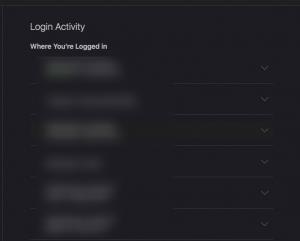
เมื่อคุณใช้สมาร์ทโฟน แท็บเล็ต หรือคอมพิวเตอร์หนึ่งเครื่องเพื่อเข้าถึง Instagram และคุณทำจากเครือข่าย Wi-Fi เดียวกัน Instagram จะจดจำข้อมูลนี้และกำหนดให้เป็นข้อมูลเข้าสู่ระบบมาตรฐานของคุณ หากมีคนพยายามลงชื่อเข้าใช้บัญชีของคุณจากที่อื่น มันจะผิดรูปแบบ และคุณจะได้รับการแจ้งเตือน
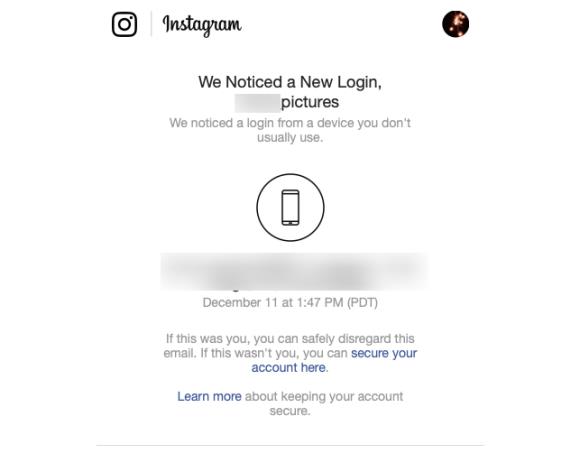
อย่างไรก็ตาม ระบบนี้ไม่ได้ไร้ที่ติ คุณสามารถเปลี่ยนโทรศัพท์หรือใช้คอมพิวเตอร์ของเพื่อนเพื่อเข้าสู่ระบบ เมื่อ Instagram แจ้งให้คุณทราบเกี่ยวกับเหตุการณ์ดังกล่าว คุณสามารถเพิกเฉยต่ออีเมลดังกล่าวได้ หากการแจ้งเตือนมีตำแหน่งเข้าสู่ระบบและอุปกรณ์แบบสุ่ม คุณควรดำเนินการ
การดำเนินการที่ดีที่สุดที่คุณสามารถทำได้คือเปลี่ยนรหัสผ่าน Instagram ของคุณทันที ซึ่งจะป้องกันไม่ให้ผู้ร้ายละเมิดบัญชีของคุณอีก หาก Instagram แจ้งให้คุณทราบอยู่เสมอเกี่ยวกับการเข้าสู่ระบบที่น่าสงสัย นั่นอาจเป็นข้อผิดพลาด
ลองใช้ข้อมูลเซลลูลาร์ของโทรศัพท์แทน Wi-Fi เพื่อเข้าถึง Instagram เพื่อแก้ไขปัญหาทั่วไปนี้
ตรวจสอบอีเมลของ Instagram
โชคดีที่ Instagram นำเสนอการสื่อสารทั้งหมดภายในแพลตฟอร์ม Instagram ซึ่งหมายความว่าแม้ว่าคุณจะกังวลว่าอีเมลจะถูกลบ คุณก็สามารถไปที่การตั้งค่าความปลอดภัยบน Instagram เพื่อดูว่ามีการส่งข้อความเข้าสู่ระบบถึงคุณหรือไม่
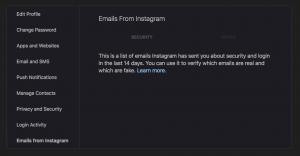
สมมติว่ามีการเข้าสู่ระบบที่น่าสงสัยเกิดขึ้น คุณจะพบได้ที่นี่ หากคุณกังวลเกี่ยวกับความปลอดภัยของบัญชี โปรดตรวจสอบการเข้าสู่ระบบและการติดต่อสื่อสารจาก Instagram เป็นระยะๆ
การรับรองความถูกต้องด้วยสองปัจจัยของ Instagram
คุณอาจรู้เรื่องการตรวจสอบสิทธิ์สองปัจจัย (2FA) มาบ้างแล้ว คุณสามารถใช้เพื่อป้องกันผู้ใช้รายอื่นจากการเข้าถึงบัญชีและข้อมูลออนไลน์ของคุณ โปรแกรมและบริการจำนวนมากใช้ 2FA และยังมีให้สำหรับ Instagram
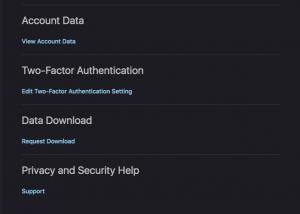
คุณสามารถใช้ 2FA ดั้งเดิมของ Instagram ซึ่งทำงานผ่าน SMS นั่นเป็นตัวเลือกที่ดีและเราขอแนะนำให้คุณเริ่มใช้มัน มีตัวรับรองความถูกต้องของบุคคลที่สามอื่น ๆ เช่น Google Authenticator ซึ่งเชื่อถือได้เช่นกัน
อีเมลสามารถถูกบุกรุกได้ง่ายกว่า SMS และรหัสเฉพาะที่สร้างโดยแอปยืนยันตัวตน เริ่มต้นด้วยการรับรองความถูกต้องด้วยสองปัจจัยของ Instagram
วิธีเปิดใช้งาน 2FA ของ Instagram
คุณสามารถเปิดใช้งานตัวตรวจสอบสิทธิ์ SMS หรือตัวตรวจสอบบุคคลที่สามบน Instagram ได้จากเมนูเดียวกัน หากคุณจะใช้แอปยืนยันตัวตน แนะนำให้ใช้ Google Authenticator ดาวน์โหลดก่อน โดยใช้ลิงก์นี้สำหรับอุปกรณ์ Android หรือลิงก์นี้สำหรับอุปกรณ์ iOS
หลังจากที่คุณติดตั้งแอป Google Authenticator แล้ว ให้ทำตามขั้นตอนเพื่อเปิดใช้งานบน Instagram (หรือทำตามคำแนะนำสำหรับการยืนยันทาง SMS):
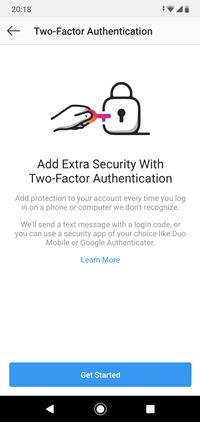
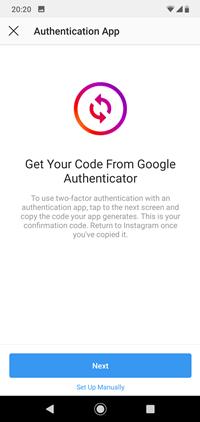
แค่นั้นแหละ. วิธีนี้อาจซับซ้อนกว่าเล็กน้อย แต่ก็ยังใช้ได้ดีหากคุณไม่ชอบ SMS และชอบใช้แอปออนไลน์ ข่าวดีก็คือคุณจะไม่ต้องทำขั้นตอนนี้ซ้ำบนอุปกรณ์อื่นๆ ของคุณ
คุณสามารถคัดลอกรหัส Instagram ที่สร้างขึ้นในอุปกรณ์เครื่องแรกของคุณลงในแอป Google Authenticator บนอุปกรณ์นั้น ฟังดูน่าเบื่อเล็กน้อย แต่ให้การป้องกันที่ดีเยี่ยมจากแฮกเกอร์และบุคคลที่ประสงค์ร้ายอื่นๆ
คำถามที่พบบ่อย
ดังนั้น Instagram จึงไม่เตือนฉันเสมอว่ามีคนเข้าสู่ระบบ?
ไม่ เว้นแต่คุณจะตั้งค่าการตรวจสอบสิทธิ์แบบสองปัจจัย เป็นไปได้ที่คุณจะไม่ได้รับการแจ้งเตือนใดๆ เลย การเข้าสู่ระบบจะต้องได้รับการพิจารณาว่า "น่าสงสัย" ก่อนที่คุณจะได้รับการติดต่อใดๆ
ฉันจะรู้ได้อย่างไรว่ามีคนใช้บัญชีของฉัน
มีหลายวิธีในการบอกว่ามีคนเข้าถึงบัญชี Instagram ของคุณหรือไม่ และเรามีบทความเกี่ยวกับเรื่องนี้ ในที่สุด คุณจะสังเกตเห็นเพื่อนใหม่ หรือบางทีคุณอาจถูกบล็อก หรือคุณได้รับข้อความและคำขอจากคนที่คุณไม่เคยพบมาก่อน
สิ่งที่ต้องระวังอีกอย่างคือใบตอบรับการอ่าน เมื่อคุณเปิดข้อความ Instagram หากดูเหมือนว่าถูกอ่านแล้ว แสดงว่าคุณอาจมีปัญหาในการเข้าถึงบัญชี
จะเกิดอะไรขึ้นหากมีคนเปลี่ยนอีเมลติดต่อของฉัน
หากสิ่งนี้เกิดขึ้นกับคุณ สถานการณ์ที่ ดีที่สุดจะมาจากฝ่ายสนับสนุนของ Instagram สมมติว่าคุณลงชื่อเข้าใช้ไม่ได้เพราะมีคนไฮแจ็กบัญชีของคุณโดยสมบูรณ์ ให้ติดต่อทีมสนับสนุนที่สามารถพาคุณผ่านขั้นตอนการยืนยันเพื่อรับบัญชีของคุณคืน
ท้ายที่สุด คุณอาจต้องการรายงานบัญชีของคุณเองว่าเป็นการฉ้อโกงเพื่อปิดบัญชีหากทีมสนับสนุนไม่สามารถช่วยเหลือได้
อยู่อย่างปลอดภัยบน Instagram
แพลตฟอร์มโซเชียลมีเดียมีแนวโน้มที่จะพยายามแฮ็คเนื่องจากมีข้อมูลส่วนบุคคลที่มีค่าดังกล่าว วิธีที่ดีที่สุดในการรักษาบัญชีของคุณให้ปลอดภัยคือการตั้งค่ากระบวนการตรวจสอบสิทธิ์แบบสองปัจจัยสำหรับบัญชีของคุณ
Instagram อาจแจ้งให้คุณทราบเกี่ยวกับความพยายามเข้าสู่ระบบที่น่าสงสัยทางอีเมล แต่ไม่น่าเชื่อถือมากนัก เป็นการดีที่สุดที่จะใช้ตัวรับรองความถูกต้องของบุคคลที่สามที่เชื่อถือได้หรือการยืนยันทาง SMS ดั้งเดิมของแพลตฟอร์ม
Instagram แจ้งเตือนคุณเกี่ยวกับกิจกรรมที่น่าสงสัยหรือไม่? เปลี่ยนรหัสผ่านทันที! แจ้งให้เราทราบหากคุณมีความคิดเห็นอื่นเกี่ยวกับหัวข้อนี้
ในบทความนี้ เราจะแนะนำวิธีการกู้คืนการเข้าถึงฮาร์ดไดรฟ์ของคุณเมื่อเกิดข้อผิดพลาด มาดูกันเลย!
แวบแรก AirPods ก็ดูเหมือนหูฟังไร้สายแบบ True Wireless ทั่วไป แต่ทุกอย่างเปลี่ยนไปเมื่อค้นพบฟีเจอร์บางอย่างที่ไม่ค่อยมีใครรู้จัก
Apple ได้เปิดตัว iOS 26 ซึ่งเป็นการอัปเดตครั้งใหญ่ด้วยดีไซน์กระจกฝ้าใหม่เอี่ยม ประสบการณ์ที่ชาญฉลาดยิ่งขึ้น และการปรับปรุงแอพที่คุ้นเคย
นักศึกษาจำเป็นต้องมีแล็ปท็อปเฉพาะทางสำหรับการเรียน ไม่เพียงแต่จะต้องมีพลังเพียงพอที่จะทำงานได้ดีในสาขาวิชาที่เลือกเท่านั้น แต่ยังต้องมีขนาดกะทัดรัดและน้ำหนักเบาพอที่จะพกพาไปได้ตลอดวัน
การเพิ่มเครื่องพิมพ์ลงใน Windows 10 เป็นเรื่องง่าย แม้ว่ากระบวนการสำหรับอุปกรณ์แบบมีสายจะแตกต่างจากอุปกรณ์ไร้สายก็ตาม
อย่างที่ทราบกันดีว่า RAM เป็นส่วนประกอบฮาร์ดแวร์ที่สำคัญมากในคอมพิวเตอร์ ทำหน้าที่เป็นหน่วยความจำในการประมวลผลข้อมูล และเป็นปัจจัยที่กำหนดความเร็วของแล็ปท็อปหรือพีซี ในบทความด้านล่างนี้ WebTech360 จะแนะนำวิธีการตรวจสอบข้อผิดพลาดของ RAM โดยใช้ซอฟต์แวร์บน Windows
สมาร์ททีวีเข้ามาครองโลกอย่างแท้จริง ด้วยคุณสมบัติที่ยอดเยี่ยมมากมายและการเชื่อมต่ออินเทอร์เน็ต เทคโนโลยีได้เปลี่ยนแปลงวิธีการชมทีวีของเรา
ตู้เย็นเป็นเครื่องใช้ไฟฟ้าที่คุ้นเคยในครัวเรือน ตู้เย็นโดยทั่วไปจะมี 2 ช่อง โดยช่องแช่เย็นจะมีขนาดกว้างขวางและมีไฟที่เปิดอัตโนมัติทุกครั้งที่ผู้ใช้งานเปิด ในขณะที่ช่องแช่แข็งจะแคบและไม่มีไฟส่องสว่าง
เครือข่าย Wi-Fi ได้รับผลกระทบจากปัจจัยหลายประการนอกเหนือจากเราเตอร์ แบนด์วิดท์ และสัญญาณรบกวน แต่ยังมีวิธีชาญฉลาดบางอย่างในการเพิ่มประสิทธิภาพเครือข่ายของคุณ
หากคุณต้องการกลับไปใช้ iOS 16 ที่เสถียรบนโทรศัพท์ของคุณ นี่คือคำแนะนำพื้นฐานในการถอนการติดตั้ง iOS 17 และดาวน์เกรดจาก iOS 17 เป็น 16
โยเกิร์ตเป็นอาหารที่ยอดเยี่ยม กินโยเกิร์ตทุกวันดีจริงหรือ? เมื่อคุณกินโยเกิร์ตทุกวัน ร่างกายจะเปลี่ยนแปลงไปอย่างไรบ้าง? ลองไปหาคำตอบไปด้วยกัน!
บทความนี้จะกล่าวถึงประเภทของข้าวที่มีคุณค่าทางโภชนาการสูงสุดและวิธีเพิ่มประโยชน์ด้านสุขภาพจากข้าวที่คุณเลือก
การกำหนดตารางเวลาการนอนและกิจวัตรประจำวันก่อนเข้านอน การเปลี่ยนนาฬิกาปลุก และการปรับเปลี่ยนการรับประทานอาหารเป็นมาตรการบางประการที่จะช่วยให้คุณนอนหลับได้ดีขึ้นและตื่นนอนตรงเวลาในตอนเช้า
ขอเช่าหน่อยคะ! Landlord Sim เป็นเกมจำลองมือถือบน iOS และ Android คุณจะเล่นเป็นเจ้าของอพาร์ทเมนท์และเริ่มให้เช่าอพาร์ทเมนท์โดยมีเป้าหมายในการอัพเกรดภายในอพาร์ทเมนท์ของคุณและเตรียมพร้อมสำหรับผู้เช่า
รับรหัสเกม Bathroom Tower Defense Roblox และแลกรับรางวัลสุดน่าตื่นเต้น พวกเขาจะช่วยคุณอัพเกรดหรือปลดล็อคหอคอยที่สร้างความเสียหายได้มากขึ้น













